在Excel中如何在数据中批量添加前缀?
1、第一个:函数方法
首先打开需要增加前缀的数据表格,在单元格内输入【="需要添加的前缀"&原始数值】,举例:="12306"&1112368,(也可直接用鼠标点击原始数值所在的单元格,示例中是B2),如图所示

2、点击回车键即可看到需要转换的数值,示例中是123061112368,选中这个单元格,将光标移至单元格右下方的实点处,光标会变成黑色十字架

3、变成黑色十字架后,双击鼠标,即可看到最终效果,如图所示:

1、第二个:设置单元格格式
选中需要增加前缀的单元格,右击鼠标选择【单元格格式】,这时会跳出一个单元格格式对话框,在【数字】中的【分类】中选择“自定义”,【类型】中选择“G/通用格式”,并在“G/通用格式”前面输入需要加的前缀,示例:【"11203"G/通用格式】
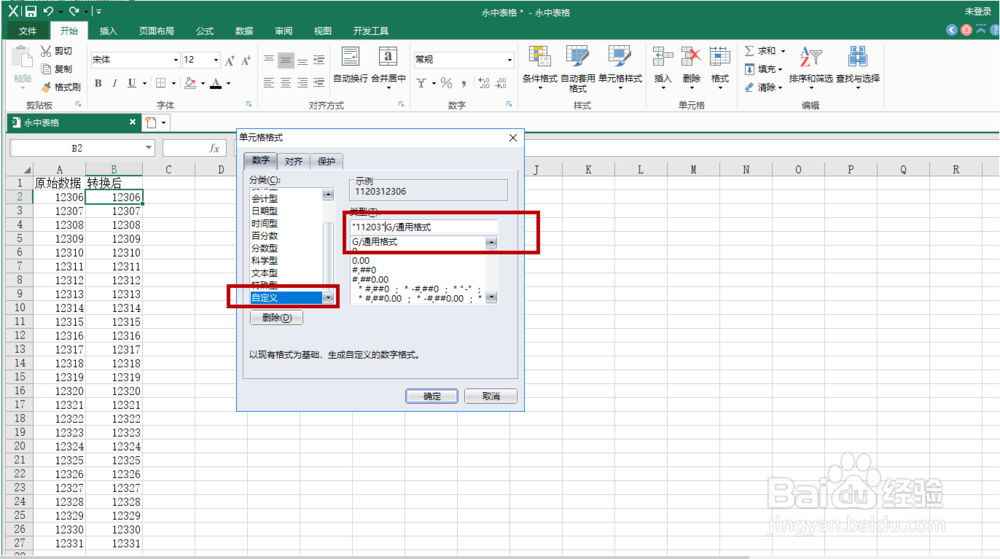
2、点击确定后,即可看到已经加上前缀的数值,选中这个单元格,将光标移至单元格右下方的实点处,光标会变成黑色十字架
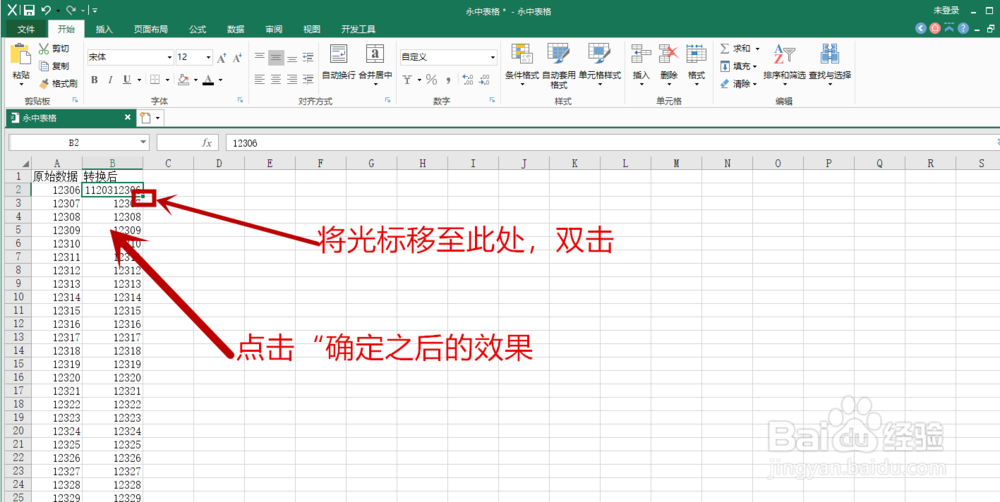
3、双击鼠标即可完成
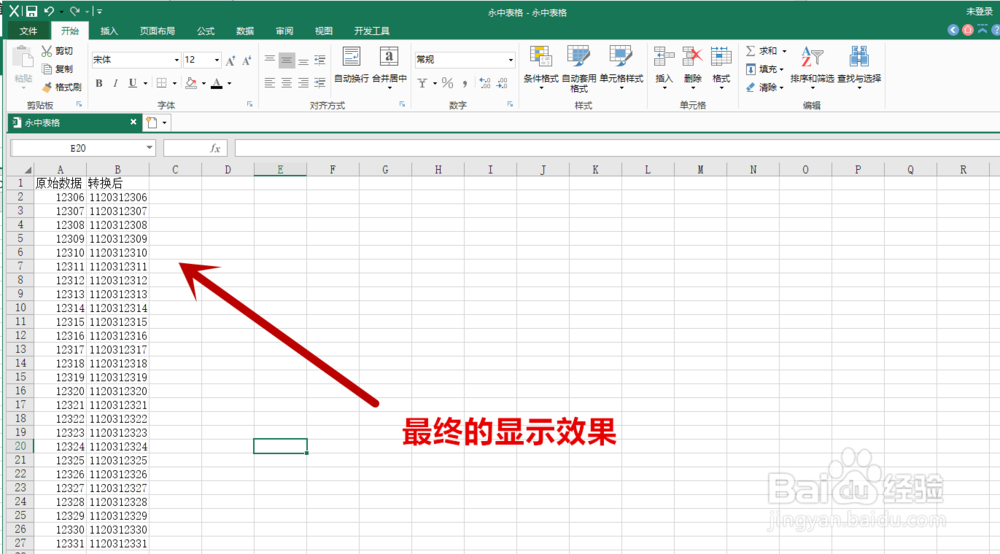
1、第三种:加【'】法
在需要转换的单元格中输入【'加前缀之后的数值】,示例【'1121306】
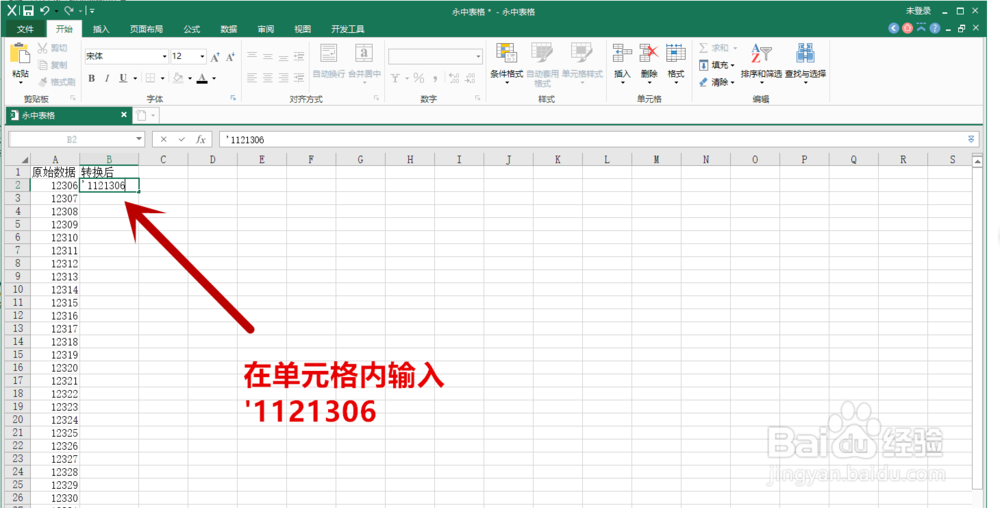
2、点击回车键之后,即可看到转换后的数值
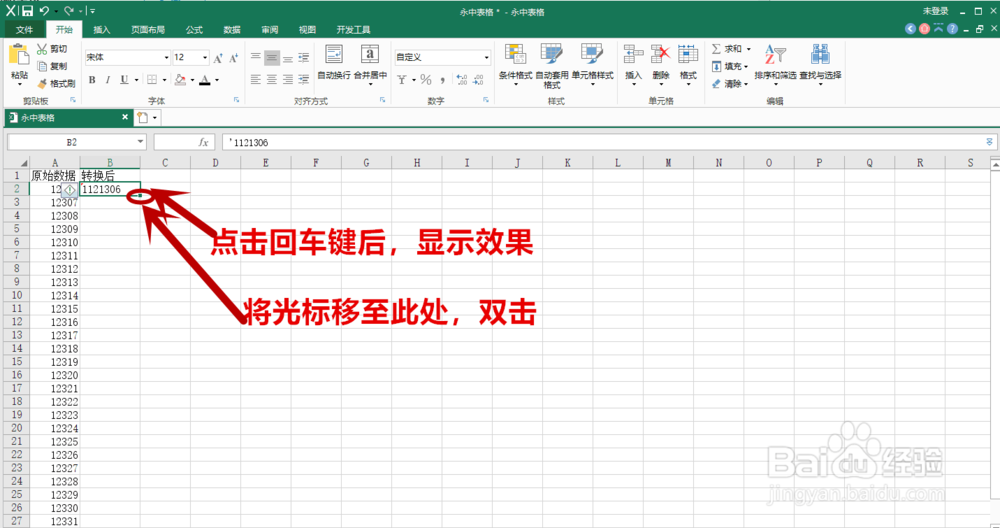
3、选中这个单元格,将光标移至单元格右下方的实点处,光标会变成黑色十字架,双击鼠标即可完成
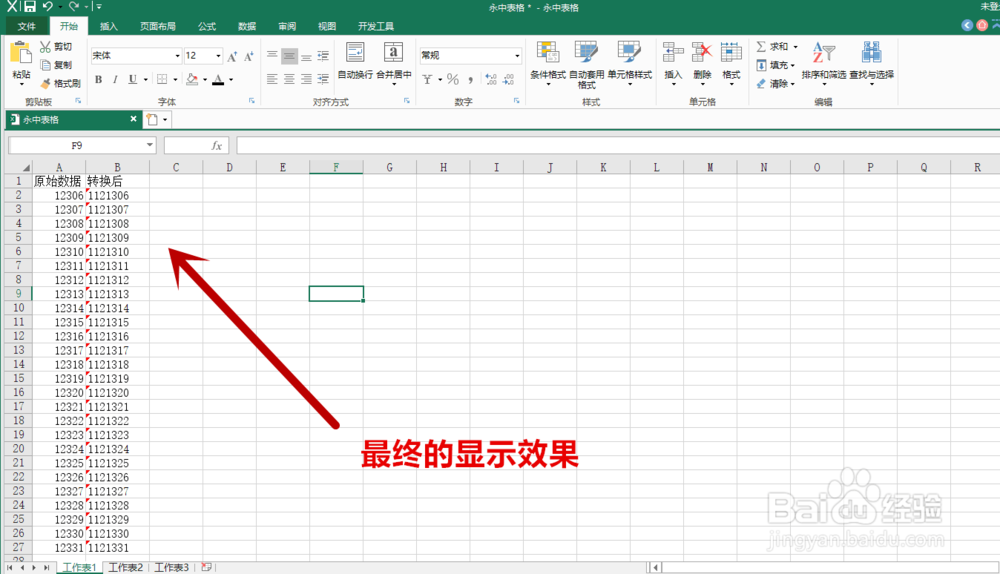
声明:本网站引用、摘录或转载内容仅供网站访问者交流或参考,不代表本站立场,如存在版权或非法内容,请联系站长删除,联系邮箱:site.kefu@qq.com。
阅读量:125
阅读量:83
阅读量:171
阅读量:35
阅读量:145